- Главная
- /
- Статья




Включите функцию звонков Webex в Индии.
 В этой статье
В этой статье Отправить обратную связь?
Отправить обратную связь?Узнайте, как развернуть Webex Calling в Индии с использованием локальной и облачной телефонной сети общего пользования (PSTN) и обеспечить соответствие нормативным требованиям.
Webex Calling предоставляет услуги предприятиям в Индии и многонациональным компаниям (МНК) с филиалами в Индии, позволяя им подключаться к услуге с использованием локальной телефонной сети общего пользования (PSTN).
Сервис Webex Calling, размещенный в центрах обработки данных в Индии в качестве регулируемого предложения в рамках лицензии Unified Telecom Министерства телекоммуникаций (DOT), знаменует собой шаг вперед на этом пути. Эта услуга предоставляет клиентам возможность приобретать лицензии Webex Calling у партнеров Cisco Value-Added Reseller (VAR), а также услуги и номера телефонной сети общего пользования (PSTN) у предпочитаемого ими телекоммуникационного провайдера.
Кроме того, клиенты с офисами в Индии, а также клиенты из транснациональных корпораций с филиалами в Индии теперь могут подписаться на услугу Cloud Connected Partner PSTN (CCPP) от ведущего телекоммуникационного провайдера Индии.
В рамках регулируемого предложения доступны следующие услуги:
-
Webex Calling
-
Webex Calling Customer Assist— Предоставляет любому сотруднику возможность оказывать помощь клиентам с помощью инструментов на основе искусственного интеллекта в приложении Webex.
Пользователи Webex Calling Customer Assist должны иметь сертификат Other Service Provider (OSP).
Обзор нормативных актов
В соответствии с требованиями законодательства Индии, предлагаемыми компанией Webex Calling, клиенты обязаны соблюдать следующие нормативные требования:
-
Соответствие нормативным требованиям документации: Для использования услуги онлайн-звонков Webex клиенты должны предоставить форму привлечения клиента (CAF) и подтверждающие документы, необходимые для идентификации клиента (KYC).
-
Перенос номера между различными операторами телефонной сети общего пользования не поддерживается. Клиенты могут перенести локальные номера E.164 в облачную сеть PSTN только в том случае, если они сохранят того же поставщика услуг PSTN.
-
Сертификация других поставщиков услуг (OSP): Организации, предоставляющие услуги, связанные с голосовой связью, такие как колл-центры и компании, предоставляющие услуги аутсорсинга бизнес-процессов (BPO), должны получить сертификацию OSP.
-
Объездная дорога: Необходимо обеспечить соблюдение политики, которая предотвращает прямое соединение междугородних и международных звонков по телефонной сети общего пользования (PSTN) через IP-сеть.
-
Все медиафайлы, связанные с телефонными звонками в сети общего пользования (PSTN), такие как пользовательские медиафайлы, музыка во время ожидания (MOH), приветствия и объявления, должны храниться и обрабатываться в Индии. Клиенты должны подключить свои офисы в Индии к сети Webex в Индии.
-
Местонахождение данных: Информация об абонентах в Индии; данные о звонках (CDR). audit/syslog Данные и пользовательский контент, созданный пользователями в Индии, должны храниться на территории Индии.
Типы поддерживаемых телефонных сетей общего пользования (PSTN)
В рамках регулируемого предложения поддерживаются следующие типы телефонных сетей общего пользования (PSTN):
-
Используйте собственную телефонную сеть общего пользования (PSTN) с помощью локального шлюза (LGW)— Обеспечивает гибкость использования существующего провайдера PSTN. Транк PSTN (SIP или PRI) подключается к локальному шлюзу, который затем интегрируется с Webex Calling с использованием либо транка на основе сертификата, либо транка на основе регистрации.
-
Партнер Cloud Connected PSTN (CCPP)— CCPP поддерживается для всех типов организаций в Индии, включая те, у которых головной офис и филиалы находятся в Индии.
После получения номеров от телекоммуникационных провайдеров администраторы должны добавить эти номера в Control Hub и настроить Зону и Доверенный сетевой край для обеспечения возможности обхода платных дорог.
Поддерживаются следующие типы чисел:
-
Фиксированные номера строк
-
Номера интернет-телефонии (от компании Tata Communications Limited)
-
Бесплатные номера
Подключение к сети центров обработки данных Webex
Организации в Индии обязаны подключить свои офисы, расположенные на территории Индии, к сети Webex, находящейся на территории Индии. Это гарантирует, что средства связи для пользователей Webex Calling остаются исключительно в пределах страны, в соответствии с нормативными требованиями. Для работы Webex Calling не требуется никакого специального подключения, кроме надежного интернет-соединения, что обеспечивает отличное качество обслуживания пользователей. В Индии Webex Calling поддерживает две модели подключения:
-
подключение через Интернет
-
Для голосового трафика требуется выделенное сетевое соединение (например, MPLS), а для другого трафика Webex — подключение к интернету. Выделенное сетевое соединение можно получить у авторизованных поставщиков услуг, таких как Airtel, Tata Communications Ltd и Tata Tele Business Services.
Для соблюдения нормативных требований клиентам необходимо обратиться к своему оператору связи (TSP) за информацией о надлежащем сетевом подключении к Webex.
Поддержка объезда платных дорог
В рамках данного предложения Webex Calling поддерживает политику обхода платных звонков, которая распространяется как на клиентов, приобретающих услуги напрямую у производителя, так и на клиентов из числа транснациональных корпораций, имеющих филиалы в Индии. Администраторы клиентов отвечают за настройку местоположений Webex Calling в Индии для обеспечения соответствия нормативным требованиям по обходу платных звонков.
Применение настройки политики обхода платного Webex Calling
Чтобы быть в соответствии с данными нормами, необходимо следовать инструкциям по настройке Webex Calling объектов в Индии. В этой статье объясняется, как добавлять Webex Calling местоположения для предприятий в Индии, а также как создавать и настраивать магистраль для PSTN для каждого местоположения Webex Calling в Индии.
Вы можете использовать приведенную ниже схему в качестве полезного визуального изображения при прохождении шагов.
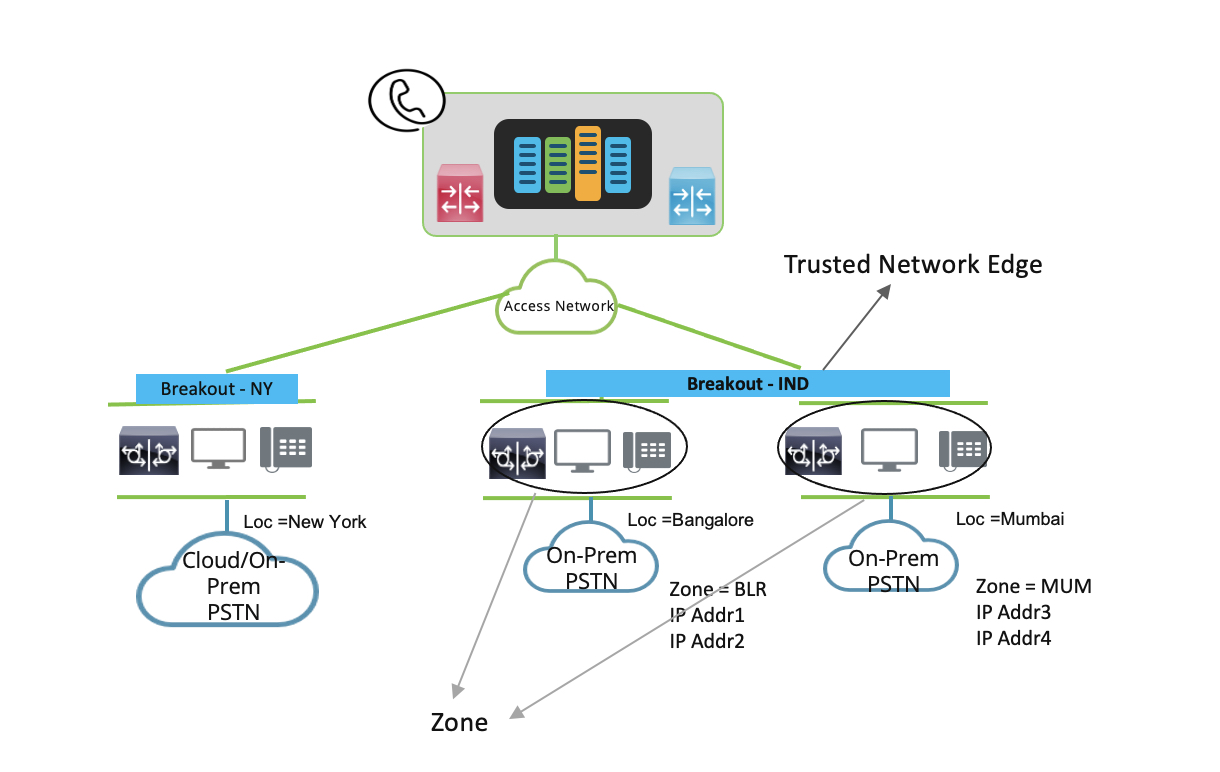
Прежде чем начать, определите некоторые ключевые термины:
-
Доверенный край сети: Это набор IP-адресов, представляющих внешние IP-адреса корпоративной сети, доступные из интернета. Эта функция используется для определения того, находится ли пользователь в другом месте, подключенном к Webex Calling. Создавайте доверенные границы сети на уровне организации максимум до 1000 для одной организации.
-
Зона: Это набор IP-адресов, представляющих устройства или пользователей, находящихся за периферией сети. Зона обозначает телекоммуникационный округ в Индии. Внутри каждого круга звонки рассматриваются как локальные звонки. Создавайте зоны на уровне организации, не более 1000 зон для одной организации. Несколько зон могут иметь один и тот же грань сети.
-
Расположение: Для подключения к телефонной сети общего пользования (PSTN) в Индии, необходимому для работы Webex Calling, должна быть назначена соответствующая зона. Если вы не назначаете зону местоположению Webex Calling с подключением к телефонной сети общего пользования (PSTN), то ограничения на обход платных звонков не применяются к этому местоположению Webex Calling. Несколько Webex Calling могут быть в одной зоне. Все пользователи, workspaces, функции (например, автоотводы) и магистрали в пределах Webex Calling местоположения используют зону Webex Calling местоположения.
Назначать зоны для вызовов Webex за пределами Индии невозможно.
Добавить Webex Calling местоположения
Чтобы добавить новое местоположение Webex Calling , убедитесь в том, что адрес местоположения готов. Дополнительные сведения о добавлении географического Webex Calling в Индии см. на сайте: Добавить местоположение.
Локальный шлюз PSTN (расположенный на территории предприятия) — единственный вариант для данного местоположения в Индии.
Создание доверенного edge сети
Прежде чем начать
Доверенная граница сети – это набор IP-адресов, в котором представлены пограничные узлы подключения к службе Webex Calling.
| 1 | |
| 2 |
Перейти к . |
| 3 |
Выберите Доверяемая граница сети |
| 4 |
Настройте параметры для создания границы сети.
Одновременно можно импортировать до 200 IP-адресов, диапазон адресов или подсети в формате нота CIDR. Чтобы одновременно добавить больше, воспользуйтесь параметром Импорт в CSV для массового добавления IP-адресов . |
| 5 |
Щелкните Создать. |
Создать зону
Прежде чем начать
Зоны определяют различные области PSTN и применяются только к местоположениям в Индии. Когда зона будет создана, перейдите на страницу местоположений, чтобы назначить ее местоположению.
| 1 | |
| 2 |
Перейти к . |
| 3 |
Выберите . |
| 4 |
Настройте параметры для создания зоны.
Одновременно можно импортировать до 200 IP-адресов, диапазон адресов или подсети в формате нота CIDR. Чтобы одновременно добавить больше, воспользуйтесь параметром Импорт в CSV для массового добавления IP-адресов . |
| 5 |
Щелкните Создать. |
Ассоциировать зону с PSTN, настроенной для местоположения в Индии
| 1 |
Войдите в Центр управления https://admin.webex.com, перейдите в . |
| 2 |
Выберите местоположение, которому вы хотите присвоить зону. |
| 3 |
Щелкните PSTN Connection. |
| 4 |
В раскрывающемся списке Зона PSTN выберите Зону. |
| 5 |
(Необязательно) В раскрывающемся списке Выбор маршрутизации выберите транк или группу маршрутов для управления телефонной сетью общего пользования (PSTN) на уровне предприятия. |
| 6 |
Проверьте условия и положения для вызовов PSTN и местоположения в демонстрации в Индии. |
| 7 |
Чтобы сохранить подключение к PSTN, нажмите кнопку Далее.
|
| 8 |
Щелкните Сохранить. Созданная в Индии точка доступа Webex Calling не имеет назначенной зоны, что делает её не соответствующей правилам обхода платных телефонных звонков. Для обеспечения соответствия правилам обхода платных телефонных звонков администратор Webex Calling должен назначить этому местоположению зону. Посмотрите это видеодемонстрацию о том, как настроить доверенный сетевой край, создать зону и настроить подключение к ТФОП для местоположения Индии в Центре управления. |
Создайте транк для локальной телефонной сети общего пользования (PSTN).
После добавления Webex Calling и до настройки локального PSTN для Webex Calling необходимо создать магистраль.
Прежде чем создать магистраль, просмотрите следующие требования для групп маршрутов и взаимодействия PSTN соединения для Webex Calling Индии.
-
Все магистрали в группе маршрутов должны принадлежать к одной зоне (включая зоны, не связанные с Webex Calling местоположением).
-
Если в качестве PSTN местоположения установлено локальное PSTN, выбранная группа маршрутов или магистрали должна принадлежать той же зоне (включая не назначенную зону), что и Webex Calling местоположение.
При необходимости изменения зоны Webex Calling необходимо учитывать следующее:
-
Если в этом местоположении Webex Calling и в других местах Webex Calling группы маршрутов, зона отклоняется. Сначала измените группу маршрутов, чтобы к ней принадлежат только магистрали в той же зоне.
-
Если в других местах Webex Calling магистрали из этого Webex Calling в качестве PSTN прямого соединения или через группу маршрутов, изменение зоны будет отклонено. Измените группу маршрутизации для других местоположений таким образом, чтобы они не использовали местоположение вызова Webex, для которого предназначена смена зоны.
-
Если для PSTN этого местоположения Webex Calling маршрута используется магистраль или группа маршрутов из Webex Calling других местоположений, изменения зоны будут отклонены. Чтобы использовать местоположение Webex Calling, сначала PSTN или группу маршрутов, чтобы магистрали или группа маршрутов были подключены.
Для получения дополнительной информации о создании и выборе транка см.: Настройте звонки Webex для вашей организации.
Настройка облачного подключения к телефонной сети общего пользования (PSTN) для работы Webex Calling в Индии.
Добавить новый тип подключения
Прежде чем начать
Чтобы добавить новый тип подключения, убедитесь, что создано новое местоположение. Чтобы добавить новое местоположение, см. Добавить местоположение.
| 1 | |
| 2 |
Перейти к . |
| 3 |
Из списка местоположений выберите вновь созданное местоположение, для которого тип подключения не назначен. |
| 4 |
Нажмите Вызов, а затем нажмите Настроить вызов. |
| 5 |
На экране Тип подключения выберите тип подключения Подключение к облачной сети PSTN. |
| 6 |
Щелкните Далее. |
| 7 |
На экране Выберите поставщика выберите Tata Communications Limited (IN). Щелкните Далее. |
| 8 |
На экране Выберите зону выберите зону из раскрывающегося списка, чтобы убедиться, что маршрутизация вызовов соответствует правилам обхода платных дорог. См. Создание зоны для управления зонами. |
| 9 |
Если вы выберете Нет из выпадающего списка, появится предупреждение Зона не выбрана. Нажмите Продолжить, чтобы пропустить добавление зоны. Добавляемое вами местоположение не будет соответствовать правилам объезда платных дорог.
|
| 10 |
Нажмите Далее, чтобы завершить добавление подключения к телефонной сети общего пользования (PSTN) для данного местоположения. |
| 11 |
Выберите, следует ли активировать номера сейчас или позднее. |
| 12 |
(Необязательно) Нажмите Добавить числа сейчас. Если вы предпочитаете добавлять числа позже, перейдите к следующему шагу.
|
| 13 |
Нажмите Готово (числа можно добавить позже). Вам нужно будет перейти на страницу, указанную в описании конкретного ресурса.
|
Зона обновления для типа подключения PSTN, подключенного к облаку.
| 1 | |
| 2 |
Перейти к . |
| 3 |
Выберите местоположение, которому вы хотите присвоить зону. |
| 4 |
Перейти к и нажмите Управление. |
| 5 |
На экране Редактировать подключение PTSN для местоположения из раскрывающегося списка Зона PSTN выберите зону. |
| 6 |
Если вы выберете Нет из выпадающего списка, появится предупреждающее сообщение Зона не выбрана. Нажмите Продолжить, чтобы пропустить добавление зоны. Добавляемое вами местоположение не будет соответствовать правилам объезда платных дорог.
|
| 7 |
Щелкните Сохранить. |
Обновите тип подключения для местоположения в Индии.
Вы можете изменить тип подключения к телефонной сети общего пользования (PSTN) с облачного подключения на подключение к локальной сети или наоборот. В ходе этого процесса вы также можете обновить зону, связанную с типом подключения.
| 1 | |
| 2 |
Войдите в Центр управления по адресу https://admin.webex.com, |
| 3 |
Перейти к . Если рядом с местоположением находится символ Предостережения, это означает, что вы еще не настроили номер телефона для этого местоположения. Вы не сможете совершать или принимать звонки, пока не настроите номер. |
| 4 |
Выберите местоположение, для которого вы хотите изменить тип подключения. Нажмите Вызов. |
| 5 |
В , нажмите Управление. Выберите Основной номер, чтобы связаться с главным контактным лицом в данном месте. Основной номер требуется только в том случае, если вы назначаете добавочные номера всем пользователям Webex Calling. |
| 6 |
На экране Редактировать подключение PTSN для местоположения в поле Тип подключениянажмите Редактировать. |
| 7 |
Поставьте галочки в соответствующих полях и подтвердите изменение подключения к телефонной сети общего пользования (PSTN). Щелкните Далее. Перед сменой поставщика услуг убедитесь, что вы получили подтверждение как от текущего, так и от нового поставщика. |
| 8 |
Выберите либо Подключение к облачной сети PSTN или Подключение к сети PSTN на уровне предприятия (локальный шлюз), в зависимости от того, какой из вариантов вы уже настроили. Встроенная телефонная сеть общего пользования поддерживает как конфигурацию зоны телефонной сети общего пользования, так и конфигурацию выбора маршрута . |
| 9 |
На экране Выберите поставщика выберите поставщика. Щелкните Далее. |
| 10 |
(Необязательно) На экране Выберите зону выберите зону из раскрывающегося списка, чтобы убедиться, что маршрутизация вызовов соответствует правилам обхода платных дорог. См. Создание зоны для управления зонами. При изменении типа подключения вы также можете обновить зону. |
| 11 |
Если вы выберете Нет из выпадающего списка, появится предупреждение Зона не выбрана. Нажмите Продолжить и пропустите добавление зоны. Добавляемое вами местоположение не будет соответствовать правилам объезда платных дорог.
|
| 12 |
Щелкните Далее. |
| 13 |
После успешного обновления типа подключения к телефонной сети общего пользования (PSTN) вы можете добавить номера, предоставленные вашим оператором связи, или добавить номера позже и выйти из процесса. |
Примеры, демонстрирующие настройки для предотвращения обхода платных дорог.
Ниже привести примеры ситуаций , когда пользователи находятся в Webex Calling с зоной и доверенного сетевого границей иллюстрируют способ предотвращения обхода платных вызовов. В следующих примерах рассмотрите следующие вопросы:
-
Webex Calling зоны: Местоположение в Индии с зоной и доверенным границам сети.
-
Вне Webex Calling зоны:
-
Webex Calling в Индии с другой зоной и доверенным границам сети.
-
Webex Calling не настроено зоной и доверенным граниным сетевым зонум.
-
-
Роуминг: Пользователь, который не является организацией, например пользователь, работающий из дома.
Термин конечная точка в следующих примерах относится к приложению стационарный телефон Или приложению Webex.
Webex Calling пользователь может сделать исходящие вызовы для PSTN
Сетевое местоположение конечной точки пользователя определяет маршрутизов, когда Webex Calling пользователь звонит PSTN пользователя.
|
Сетевое размещение оконечного точки |
Маршрутка исходящие вызовы |
|---|---|
|
Конечная точка пользователя находится в зоне Webex Calling сети. |
Маршруты вызовов с использованием PSTN настроены для местоположения этой зоны. |
|
Конечная точка пользователя в роуминге. |
PSTN вызовы невозможен. Пользователи могут использовать Webex Calling обратного вызова для обратного вызова PSTN пользователей. |
Webex Calling пользователь получает входящий вызов от PSTN
Конечные Webex Calling должны быть внутри организации, чтобы принимать входящие вызовы от PSTN пользователей. При использовании организаций OSP удаленный агент может подключаться к корпоративной сети с помощью VPN для зоны.
Для вызовов, не перенаправленных на конечную точку пользователя, администратор может установить параметры переадминки вызовов, недоступные. Например, параметры переад вызовов могут быть настроены для перенастройки вызовов на голосовую почту.
|
Сетевое размещение оконечного точки |
Маршрутка входящий PSTN вызов |
|---|---|
|
Конечные точки пользователя находятся в зоне Webex Calling сети. |
Маршруты вызовов на конечную точку пользователя. |
|
Конечные точки пользователя перемещаются в роуминге. |
Вызов не маршрутизовует на конечную точку пользователя. |
Webex Calling переад на другого вызывающего PSTN входящий вызов или Webex Calling этого пользователя
Между пользователями не существует ограничений для передачи или Webex Calling вызовов. Однако существуют ограничения на передачу и перенаададант вызовов пользователю в индийской PSTN сети. Общее правило в том, что переадресовка и перенаправление входящих вызовов пользователю в той же зоне Webex Calling, в которую разрешена переадресовка или переадресовка, разрешена и ограничена для пользователя, который находится в другом Webex Calling поясе. PSTN
В следующей таблице показано, разрешена ли переад. и переад. вызова:
|
Местоположение конечной точки целевого пользователя |
Перевод вызова |
Переадресация вызовов |
|---|---|---|
|
Находится в той Webex Calling, что и пользователь, который переводит или переададации. |
Перевод вызова успешное. |
Вызов переад на другого пользователя. |
|
Находится в другой зоне Webex Calling, в зависимости от того, что пользователь, который переводит или переададации. |
Не удалось передать вызов. |
Не удалось переад изветь вызов. |
|
Роуминг. |
Вызов не передается в конечные точки роуминга. |
Вызов не передается в конечные точки роуминга. |
Webex Calling переводит или перенаададет вызовы PSTN пользователю в Индии
При передаче и переадчете входящие вызовы передача голоса по IP от другого Webex Calling на номер PSTN должны соблюдать ограничения обхода платных вызовов для вызывающего и вызываемого пользователей.
В таблице ниже показано, как обход платных вызовов влияет на маршрутику вызова, инициированного пользователем Webex Calling другим пользователем Webex Calling, который переводит вызов или переназначит его в конечную точку PSTN в Индии.
|
Пользователь, инициющий передачу или переад | Перевести на PSTN |
Переад на PSTN |
|---|---|---|
|
Находится в той же Webex Calling, что и пользователь, на который звонит пользователь. |
Передача выполнена успешно. Используется телефонное соединение PSTN, соответствующее местоположению пользователя, осуществляющего передачу, в системе Webex Calling. |
Переадресация вызова на телефонную сеть общего пользования (PSTN); используется соединение PSTN с местоположением пользователя, осуществляющего переадресацию, в системе Webex Calling. |
|
Находится в другой зоне Webex Calling качестве вызываемого пользователя. |
Не удалось передать вызов PSTN конечной точке. |
Не удалось переад PSTN конечной точке вызова. |
|
Роуминг. |
Перевод вызова с консультацией на PSTN в конечную точку не может быть успешной. |
Вызов переад на другого, если пользователь, на который был переад вызов, находится в том же расположении, что и пользователь, на который переад направлении вызовов не переад. |
Webex Calling конференции пользователя с PSTN конференции
Конференция, в ходе Webex Calling на передача голоса по IP и одна или несколько PSTN должны соблюдать ограничения обхода платных услуг. В таблице ниже показано, как обход платных номеров влияет на функцию трехстостотной или нетстойких конференций в Webex Calling.
|
Первоначальный вызов до конференции | Конференция, инициированная пользователем |
Конференция с PSTN оконечной точкой |
|---|---|---|
|
Обе конечные точки пользователей находятся в одной зоне Webex Calling сети. |
Пользователь 1 инициирует конференцию в PSTN конечной точке. |
Попытка добиться эскалации до конференции прошла успешно. |
|
Обе конечные точки пользователей находятся в различных Webex Calling зонах. |
Пользователь 1 инициирует конференцию в PSTN конечной точке. |
Сбой при попытке эскалации в конференцию. |
|
Пользователь 1, который находится в зоне Webex Calling, находится в активном вызове в роуминге. |
Пользователь 1 инициирует конференцию в PSTN конечной точке. |
Сбой при попытке эскалации в конференцию. |
Дозвон по единому номеру (Office Anywhere)
Благодаря этой функции входящий вызов, Webex Calling пользователя одновременно звонит на конечную точку пользователя PSTN телефоне. Для предотвращения обхода платных вызовов анализируется географическое местоположение вызываемой стороны и Webex Calling вызываемой стороны для определения того, следует ли перенапр. PSTN конечную точку.
Поведение маршрутации , когда Webex Calling в географическом местоположении совершает передача голоса по IP вызов пользователю в другом Webex Calling- и для конечной точки PSTN установлено единое число.
|
Пользователь, на который Webex Calling зону |
дозвон по единому номеру целевой объект (SNR) |
|---|---|
|
Такой же, как Webex Calling пользователя. |
Операционная точка PSTN одновременно отправляет оповещения, используя соединение PSTN местоположения пользователя в Webex Calling, для которого настроен единый номер. reach/office где угодно. |
|
Отличается от Webex Calling пользователем. |
Оконечная PSTN не оповещена одновременно. |
Входящие вызовы в очередь вызовов , сервисная группа или автоответник
PSTN пользователи могут подключаться к пользователям в очередь вызовов, сервисная группа или авто». После ответа пользователя на очередь вызовов, сервисная группа, автоматический помощник, вызов передается пользователям в той же зоне Webex Calling, что и пользователь, ответивший на вызов.
Исполнительный помощник
При настройке функции "Главный помощник" рекомендуется, чтобы и руководитель, и помощник были настроены в одной зоне Webex Calling и в том же часовом поясе.
Если администратор настроил пул ассистентов для руководителя, и некоторые из ассистентов находятся в другом местоположении Webex Calling, в зоне, отличной от зоны руководителя, то применяются следующие правила:
-
При входящий вызов от PSTN конечной точки не оповещается о том, что это конечная точка помощника.
-
Помощник не может PSTN исходящие вызовы от имени руководителя.
Поддерживаемые конечные точки
-
Приложение Webex (для рабочего стола, мобильных устройств, планшетов)
Поддержка Webex Calling Customer Assist в Индии
Сервис Webex Calling Customer Assist теперь доступен клиентам транснациональных корпораций, имеющим филиалы в Индии, а также клиентам в Индии.
Ниже перечислены поддерживаемые типы развертывания:
-
Агенты из Индии, обслуживающие внутренних клиентов— Это позволяет агентам из Индии оказывать внутренним клиентам быструю, эффективную и персонализированную поддержку от агентов, которые понимают местный контекст. Это подходит для клиентов, имеющих офисы в Индии.
-
Агенты из Индии, обслуживающие внутренних и международных клиентов с одного и того же номера— Это позволяет агентам из Индии обслуживать как внутренних, так и международных клиентов, используя один и тот же номер телефона. Такой подход упрощает коммуникацию и обеспечивает стабильное качество обслуживания независимо от местоположения. Предприятия получают выгоду от повышения операционной эффективности и возможности предоставлять оперативную, персонализированную поддержку всем клиентам на мировых рынках.
Операторы в Индии отвечают на входящие звонки от клиентов.
Когда абонент, находящийся в пределах одной страны и использующий телефонную сеть общего пользования (PSTN), звонит по номеру службы поддержки клиентов, операторы, находящиеся в той же телекоммуникационной зоне, могут ответить на звонок через приложение Webex. После ответа на звонок оператор может перевести вызов в сети любому другому пользователю Webex Calling, оператору или супервайзеру в Индии.
-
Если у филиала есть агенты как в Индии, так и за ее пределами, то звонки от внутренних клиентов не доходят до агентов, находящихся за пределами Индии.
-
Если абонент из-за границы звонит по внутреннему номеру службы поддержки клиентов, оператор в Индии сможет ответить на этот звонок.
Если звонящий находится за пределами Индии, операторы в Индии могут принять и ответить на этот звонок. После ответа на звонок оператор может перевести его в сети любому другому пользователю, оператору или супервайзеру Webex Calling, но не может подключить его к внешнему номеру телефонной сети общего пользования (PSTN).
Агенты в Индии совершают исходящие звонки клиентам.
В Индии операторы всегда совершают звонки клиентам, используя телефонную сеть общего пользования (PSTN) своего региона. Это соответствует стандартной обработке вызовов по телефонной сети общего пользования (PSTN) в Webex Calling.
правила размещения данных
Размещение данных является ключевым аспектом соблюдения нормативных требований при работе в рамках лицензии Unified Telecom. В Индии хранятся следующие типы данных:
- Системно-генерируемый контент— Информация об идентификации пользователя, подробные записи вызовов (CDR), аудит logs/syslogs.
- Пользовательский контент— Записи звонков и расшифровка записей звонков, сводка и пункты действий, голосовая почта и расшифровка голосовой почты.
Клиенты в Индии обязаны выполнять определенные обязательства по соблюдению требований к размещению данных. Им следует загрузить записи о деталях вызовов (CDR) и журналы аудита из центра управления своей организации и хранить их локально.
Скачивание файла записи подробностей вызова (CDR) из Control Hub
Правила Индии требуют, чтобы у администратора центра OSP были свои файлы CDR на локальном сервере в течение одного года. Webex разрешает CDR и скачивать их в Control Hub. Чтобы скачать CDR, см.: Отчеты для вашего портфолио облачных решений для совместной работы.
В регионе CDR используется часовой пояс UTC. Используйте скрипт для преобразования времени в индийское.
Вызов в Индии PSTN пользователей, в то время как пользователь Webex Calling роуминг
Во многих организациях Индии функция расширения и подключения с использованием вызовов Unified CM позволяет пользователям во время роуминга звонить PSTN пользователей (например, при работе из дома). Эта функция также доступна для Webex Calling пользователей в приложении Webex. При использовании номера Webex Calling телефона пользователя вызовы PSTN с помощью функции обратного вызова. Дополнительные сведения о функции обратного вызова см. на сайте: Приложение Webex | Совершайте рабочие звонки с помощью функции обратного вызова.
Запись вызова
Поддерживается запись через Webex. Выберите Webex в качестве поставщика услуг записи и Индия в качестве региона хранения. Эти настройки доступны на уровне организации или на уровне местоположения. Для получения дополнительной информации см. Управление записью звонков для Webex Calling.
Номера интернет-телефонии для звонков Webex в Индии
В Индии Департамент телекоммуникаций (DOT) присваивает операторам телефонной сети общего пользования специальные номера, известные как номера интернет-телефонии (ITN) или номера мобильной связи. Организации, имеющие эти номера телефонов, могут получить доступ к услугам Webex Calling через интернет. Кроме того, пользователи Webex Calling в Индии, которым присвоены эти номера, освобождаются от правил обхода платных звонков, пока они находятся на территории Индии.
Webex Calling поддерживает номера интернет-телефонии (ITN) от компаний Tata Communications Limited и Tata Tele Business Services. Клиенты, использующие услуги любого из этих провайдеров в качестве оператора телефонной сети общего пользования (PSTN), могут получить номера ITN непосредственно у них и присвоить эти номера пользователям, функциям, рабочим устройствам и виртуальным линиям, как и в случае со стандартными номерами фиксированной связи. ИНД — это десятизначные номера, начинающиеся с цифры «9». В зонах покрытия Webex Calling на территории Индии клиенты могут использовать сочетание стандартных стационарных номеров и ИНТН-сетей, или же создавать зоны покрытия, используя только ИНТН-сети. Для местоположений, использующих оба типа номеров, параметры «Зона» и «Доверенный сетевой край» необходимо настроить так же, как и для стандартных номеров фиксированной связи. Если в данном местоположении используются только ITN-сети, настройте зону и доверенный сетевой край, но не указывайте подсети в этих параметрах. Подробности см. в Номера интернет-телефонии для звонков Webex в Индии.
Ограничения
В Индии действуют следующие ограничения:
-
В настоящее время попытки позвонить на номер телефонной сети общего пользования (PSTN) или принять звонок с такого номера, когда пользователь находится в роуминге в другом корпоративном офисе, отличном от назначенного ему корпоративного офиса, не поддерживаются.
-
Для организаций, использующих централизованную VPN, пользователи отображаются как подключающиеся из сетевого местоположения VPN-шлюза. В результате система не может определить фактическое географическое местоположение пользователей, что приводит к неточному применению правил объезда платных дорог.
-
Убедитесь, что маршрутизация вызовов между Webex Calling и локальной сетью установлена на
Standard. Этот параметр определяет точную политику обхода платных звонков для маршрутизации входящих вызовов, если у организации есть центры Webex Calling в Индии. -
Устройство Webex Room, не зарегистрированное напрямую в Webex Calling, считается находящимся за пределами корпоративной сети, поэтому к нему применяются правила роуминга.
-
Конечные точки с адресами IPv6 не поддерживаются.
-
Для маршрутизации вызовов от пользователя Webex Calling к локальным пользователям в Cisco Unified Communication Manager (UCM) используйте корпоративный план набора номера для сопоставления шаблонов в Unified CM.
-
Клиентам, желающим сохранять медиафайлы в своей локальной сети, необходимо настроить ICE-Lite на устройстве Cisco Unified Border Element (CUBE). Подробности см. в Поддержка ICE-Lite на CUBE.
-
Партнерские решения для записи, такие как Dubber, не поддерживаются (запись через Webex поддерживается).
-
Отправка и получение факсов с устройства, использующего протокол T.38, не поддерживается.
Процесс приобретения регулируемых лицензий
Клиент, первое представительство которого находится в Индии (продажи).
Клиент приобретает следующие услуги по отдельным договорам:
-
Лицензия на Webex Calling и Webex Calling Customer Assist от партнера-поставщика.
-
Номера телефонной сети общего пользования (PSTN) и номера DID от индийских операторов телефонной связи (TSP), таких как Airtel, Tata Communications Limited и Tata Tele Business Services.
-
Для клиентов, которым требуется выделенное сетевое соединение, используется подключение от оператора связи, такого как Airtel или Tata Communications Limited.
Клиенты приобретают лицензии на Webex Calling и Webex Calling Customer Assist через партнеров-реселлеров. При оформлении заказа на портале Cisco Commerce Workspace (CCW) партнер добавляет товар, регулируемый законодательством Индии, что влечет за собой блокировку в связи с нарушением требований соответствия.

Затем партнер предоставляет форму привлечения клиента (CAF) и подтверждающие документы, подтверждающие личность клиента (KYC). Загрузите форму привлечения клиента (CAF) и сопроводительные документы с сайта SalesConnect. Партнеры работают с клиентами над оформлением всех необходимых документов. Клиент должен отправить заполненные документы по электронной почте на адрес webexindiakyc@cisco.com, указав идентификатор подписки в теме письма. Кроме того, отправьте копию (cc) письма команде Cisco, занимающейся обслуживанием клиентов. Блокировка по соблюдению требований снимается после утверждения представленных форм. Затем партнер может приступить к настройке мест проведения звонков Webex и пользователей в Центре управления.
Если партнер выбирает Индию из выпадающего списка при регистрации клиента с помощью мастера первоначальной настройки, не предоставив документы CAF и KYC, система отображает баннер, уведомляющий партнера о необходимости завершить отправку документов перед продолжением регистрации.
Для получения подробной информации о соблюдении нормативных требований в Индии отправьте электронное письмо по адресу webexindiakyc@cisco.com.
Клиенты транснациональных корпораций, имеющие филиалы в Индии.
Клиент приобретает следующие услуги по отдельным договорам:
-
Приобретите лицензии Webex Calling и Webex Calling Customer Assist из глобальной учетной записи.
-
Индийское подразделение транснациональной корпорации закупает услуги телефонной сети общего пользования (PSTN) у индийских операторов связи, таких как Airtel, Tata Communications Limited и Tata Tele Business Services.
-
Если индийскому подразделению транснациональной корпорации требуется выделенное сетевое соединение, оно может получить его у оператора связи, такого как Tata Communications Limited или Airtel.
Клиенты транснациональных корпораций могли не добавить в свой заказ Webex Calling товар, регулируемый законодательством Индии. Новые клиенты, не указавшие регулируемый SKU, не могут создавать местоположения для вызовов Webex в Индии. Партнер или клиент должны оформить заявку на изменение подписки на Webex Calling и предоставить формы CAF и KYC для соблюдения нормативных требований при создании точек доступа Webex Calling в Индии.
Клиент или партнер загружает форму привлечения клиента (CAF) и сопроводительные документы из SalesConnect. Партнеры должны сотрудничать с индийским подразделением своего клиента для оформления всех необходимых документов. Затем клиент или партнер должен отправить заполненные документы по электронной почте на адрес webexindiakyc@cisco.com, указав идентификатор подписки в теме письма и добавив в копию (cc) группу поддержки Cisco.
Если существующий клиент не предоставил документы CAF и KYC, Control Hub отображает баннер на устройствах Webex Calling в Индии, предлагая завершить процесс предоставления документов для соблюдения требований к регулируемым SKU.
Для получения подробной информации о соблюдении нормативных требований в Индии отправьте электронное письмо по адресу webexindiakyc@cisco.com.
Прайс-лист Webex Calling India
Для ознакомления с прайс-листом на услуги Webex Calling в Индии см. Тарифный план Webex Calling India
Для всех клиентов из числа многонациональных корпораций, имеющих филиалы в Индии, цены остаются без изменений.


